禁用win11徽章通知_如何在Windows11的任务栏中禁用应用徽章通知
如果应用徽章计数器妨碍了,请使用本指南在Windows11上禁用该功能。
在Windows11上,任务栏中的应用程序可以显示一个徽章计数器,这是一种轻量级通知,让您无需打开应用程序或通知中心即可知道未看到的消息数量。
虽然这是一个有用的功能,但它并不适合所有人,因为这些通知可能具有侵入性,并且很容易使任务栏混乱,但您可以使用任务栏设置页面禁用徽章功能。
在本指南中,您将学习在Windows11上禁用徽章通知的简单步骤。

要在任务栏中禁用应用程序的徽章通知,请使用以下步骤:
1.在Windows11上打开设置。
2.点击个性化。
3.单击右侧的任务栏页面。
4.选择任务栏行为设置。
5.清除在任务栏应用程序上显示徽章(未读消息计数器)选项。
完成这些步骤后,任务栏中的应用程序将停止显示通知,从而减少任务栏的干扰。
如果您改变主意,您始终可以使用相同的说明重新启用该功能,但在第5步中,请务必选中在任务栏应用程序上显示徽章(未读消息计数器)选项。
任务栏中的通知中心按钮还显示未接通知的徽章计数器。如果您不想看到这个标志,您可以打开焦点辅助来禁用计数器。
要禁用通知中心的徽章计数器,请使用以下步骤:
1.在Windows11上打开设置。
2.点击系统。
3.点击右侧的对焦辅助页面。
4.选择对焦辅助设置。
5.选择仅优先选项。
完成这些步骤后,通知中心按钮将不再显示通知,但该图标将继续可用,表示已启用对焦辅助。
如果您想关闭对焦辅助,您可以使用上面列出的相同步骤,但在第5步中,请确保选择关闭选项。
 2022年电竞产业规模将达
2022年电竞产业规模将达 微信QQ群实名制什么时候执
微信QQ群实名制什么时候执 三星将从京东方和华星光
三星将从京东方和华星光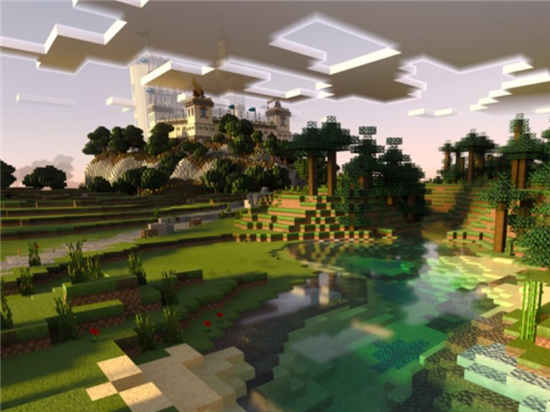 Windows10上带有Ray Tracing的
Windows10上带有Ray Tracing的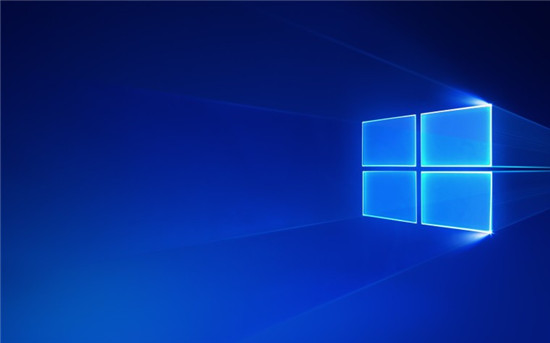 Windows10 2004 / 20H2:DumpSta
Windows10 2004 / 20H2:DumpSta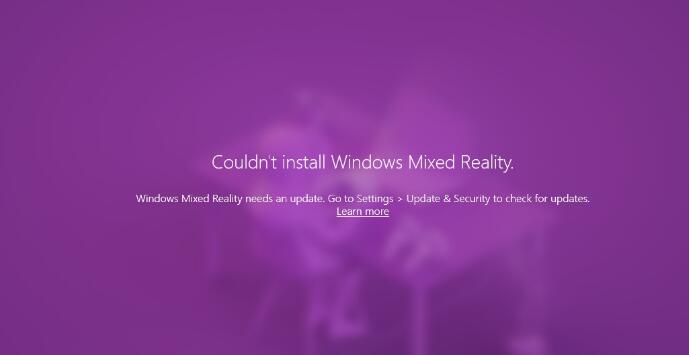 一个严重错误阻止了一些
一个严重错误阻止了一些 Win 10秋季创意者更新版致
Win 10秋季创意者更新版致 IPv6协议栈脆弱性分析
IPv6协议栈脆弱性分析 邪恶冥刻隐藏地下室怎么
邪恶冥刻隐藏地下室怎么 阴阳师蝴蝶精哪里刷的多
阴阳师蝴蝶精哪里刷的多 拾光梦行游戏玩法介绍
拾光梦行游戏玩法介绍 百度地图怎么查找充电桩
百度地图怎么查找充电桩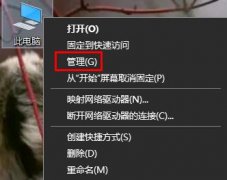 声卡驱动怎么安装
声卡驱动怎么安装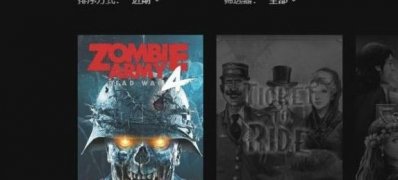 Win7系统僵尸部队4存档丢失
Win7系统僵尸部队4存档丢失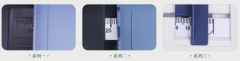 映美fp-630k+打印机打印发票
映美fp-630k+打印机打印发票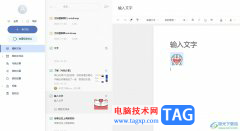 有道云笔记统计文档字数
有道云笔记统计文档字数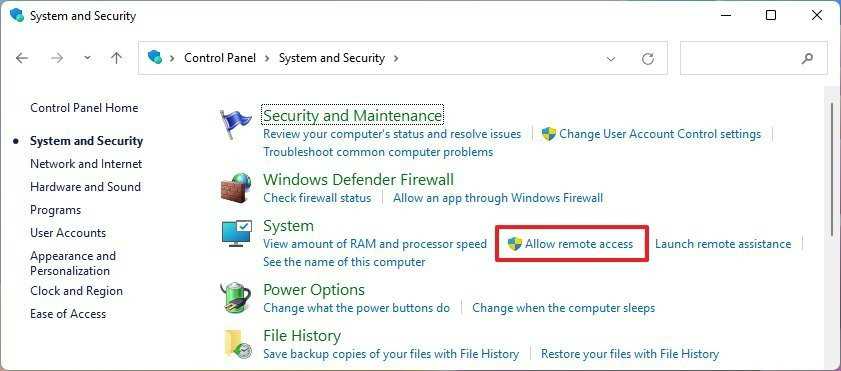 如何在Windows11控制面板上
如何在Windows11控制面板上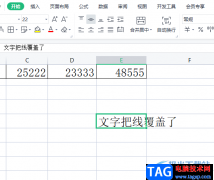 wps表格中的文字把线覆
wps表格中的文字把线覆 WPS PPT将图片变为黑白的方
WPS PPT将图片变为黑白的方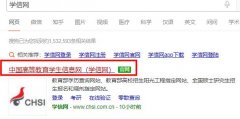 学信网怎么查学位证书编
学信网怎么查学位证书编 360奇酷手机配置怎么样
360奇酷手机配置怎么样 华为路由WS318增强版多少钱
华为路由WS318增强版多少钱 大神手把手教你在寝室安
大神手把手教你在寝室安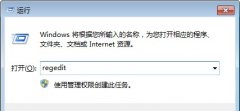
如果我们没有更改过user路径,那么默认是在c盘,也就是我们的系统盘中的。这就意味着如果我们存放了太多的文件在user文件夹,就可能会影响到系统运行速度,小编建议用下面的方法更改路径...
193307 次阅读
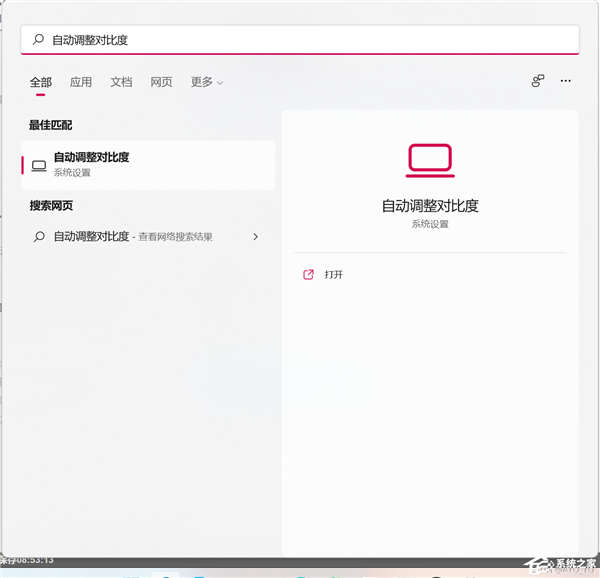
win11下载安装完成打游戏为什么亮度降低了_玩游戏亮度变低处理方法 近日有一些用户发现,在未开启自动亮度调节功能,或者是使用环境光线没有变化的情况...
176127 次阅读
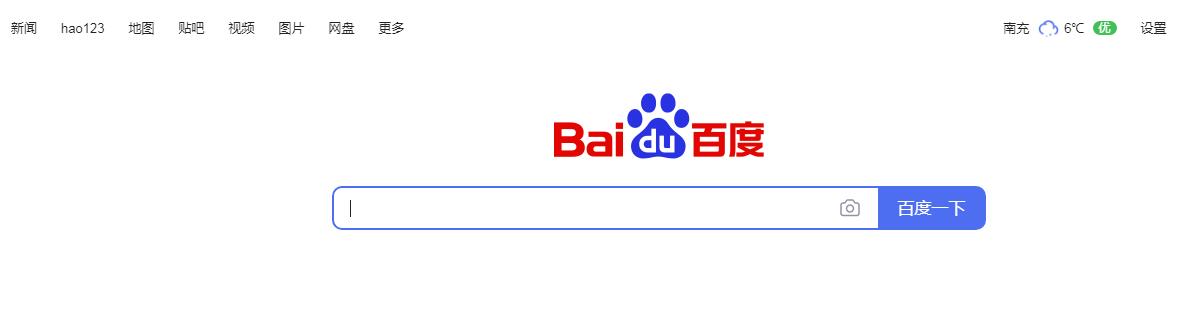
如何在 Windows 11 中启用和使用语音输入? 在 Windows 11 中启用语音输入的过程很简单,您只需将光标放在文本字段中,然后按Windows+H即可启动该工具。但是,这肯定不是全...
174431 次阅读
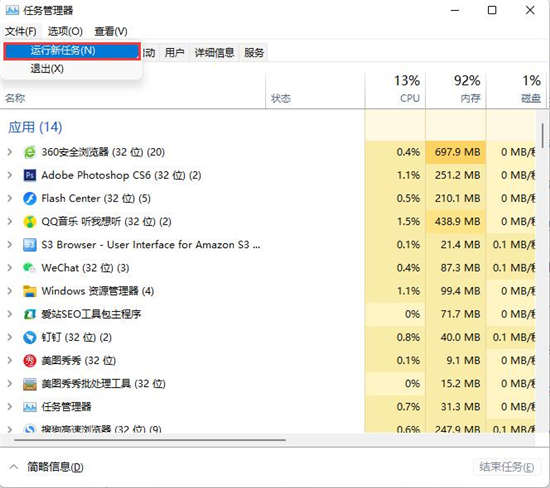
升级Win11任务栏不见了如何解决?最近有Win11的用户 反映,在使用Win11系统的时候发现下面的任务栏不见了,那么Win11下面的任务栏没了怎么办呢?今天小编就来教大家升级Win11...
259184 次阅读
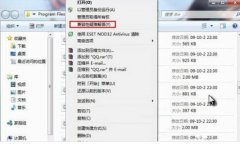
我们日常使用win7系统电脑时,应该有不少用户遇到过软件不兼容的情况,导致打不开软件,这时就需要我们设置兼容性去兼容这款软件,那么Win7系统怎样设置兼容性呢?...
175262 次阅读
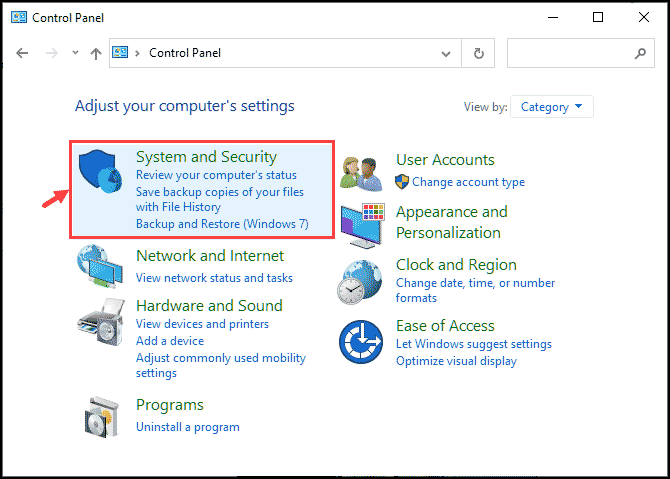
win11电脑硬盘锁怎么使用?在Windows11中使用密码锁定硬盘方法 想要在 Windows 11 中锁定硬盘?在本文中,我们将向您展示如何使用 Windows 内置功能BitLocker使用密码锁...
235761 次阅读

win11系统清理技巧:怎么清理系统垃圾教程 有些朋友在使用win11系统时,发现自己的c盘内存不足了,但是又不知道怎么清理其中的无用文件,今天小编来教大家win11怎么清理...
165117 次阅读
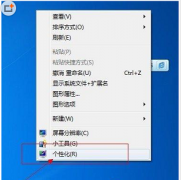
win7的个性化中可以将窗口颜色设置为透明能够让我们的界面视觉效果更加美观舒适。但是有的朋友反映他的win7窗口颜色中没有透明,其实透明效果不是颜色,需要勾选透明选项框才可以开启,...
187159 次阅读
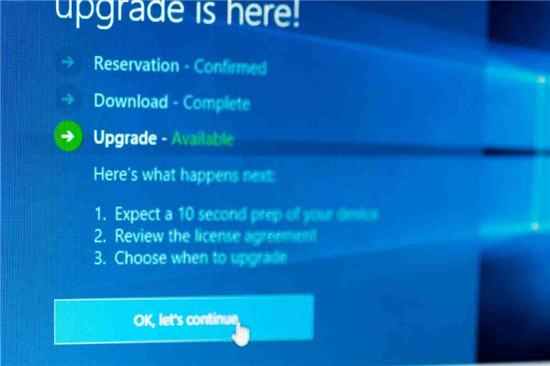
Win10 2009修复了OneDrive Files On-Demand错误 bull; 微软已将第二个Win10 2009内部预览版本发布到Beta通道(以前称为慢响)。 bull; Beta通道中...
186119 次阅读
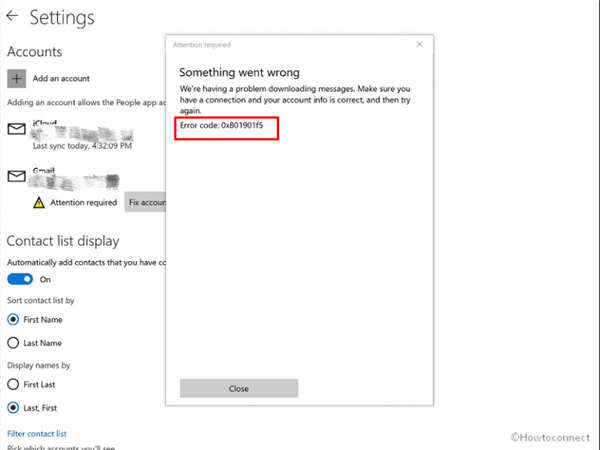
如何修复win11或win10中的错误代码 0x801901f5(已解决!) 由于多种原因,错误代码 0x801901f5 可能会出现在win11或win10中,修复它可能会很麻烦,尤其是当您不知道真正的罪...
163733 次阅读
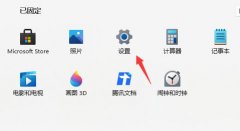
相信现在一定有不少关注win11的朋友下载更新到了这款系统中,但是因为这是一个测试版系统,拥有很多的bug和漏洞,因此不少人想回退到win10,却不知道怎么操作,下面小编就给大家带来win1...
81152 次阅读
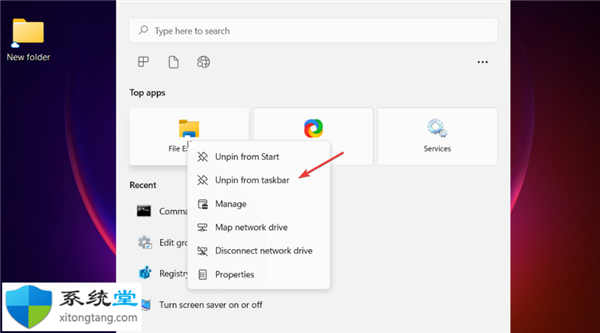
win11任务栏使用设置技巧_如何在 Windows 11 中使用任务栏? 一. 将应用固定到任务栏 1. 在搜索框中键入您想要的应用程序,然后右键单击它。选择固定到任务栏。...
195811 次阅读
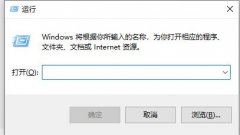
我们在玩游戏的时候,经常会选择无边窗口化的选项,这种窗口化可以让窗口边框消失,从而拥有更好的体验。那么win7系统能不能设置窗口无边框呢,其实是可以的,只需要将窗口特效关闭就...
164177 次阅读

win7笔记本电脑键盘不能用怎么办,有用户使用笔记本过程中,却遇到了键盘不能用的情况,下面就让小编教你win7笔记本电脑键盘不能用的解决教程吧。...
147406 次阅读
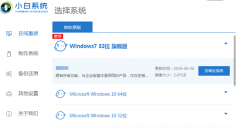
我们在使用win xp操作系统的时候,有的情况下可能就会遇到需要我们重装升级操作系统的情况。那么对于win xp怎么升级到win7这个问题,小编觉得我们可以在系统家园先下载一个自己需要的操作...
165355 次阅读